CentOS 7上安装GitLab的步骤如下:
1、准备工作
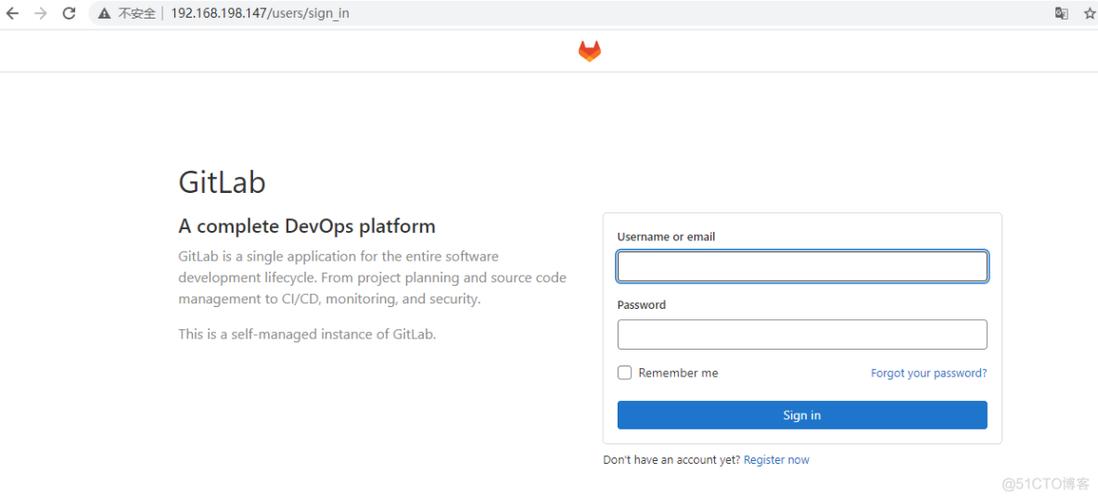
下载并安装必要的软件包:在开始安装GitLab之前,需要确保系统已经安装了curl、policycoreutilspython、opensshserver、postfix等基础依赖,可以通过以下命令进行安装:
- sudo yum install y curl policycoreutilspython opensshserver postfix
配置SSH服务:启动并设置SSH服务为开机自启动:
- sudo systemctl enable sshd
- sudo systemctl start sshd
配置防火墙:开放ssh和http服务端口,以允许外部访问:
- sudo firewallcmd permanent addservice=ssh
- sudo firewallcmd permanent addservice=http
- sudo systemctl reload firewalld
2、添加GitLab仓库并安装GitLab
配置GitLab源仓库:使用vim或其他文本编辑器创建或编辑/etc/yum.repos.d/gitlabce.repo文件,添加以下内容:
- [gitlabce]
- name=GitLab CE Repository
- baseurl=https://mirrors.tuna.tsinghua.edu.cn/gitlabce/yum/el$releasever/
- gpgcheck=0
- enabled=1
更新yum缓存:运行以下命令更新yum缓存:
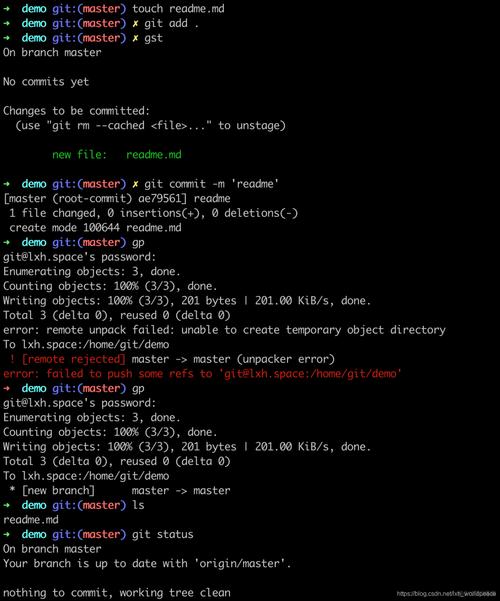
- sudo yum makecache
安装GitLab:通过yum安装GitLab社区版(gitlabce):
- sudo yum install y gitlabce
3、配置GitLab
修改配置文件:根据服务器的IP地址和自定义端口,修改GitLab的配置文件/etc/gitlab/gitlab.rb,如果服务器IP是192.168.1.100,端口是8000,可以按如下方式修改:
- external_url 'http://192.168.1.100:8000'
开放端口:在防火墙中开放GitLab使用的端口:
- sudo firewallcmd zone=public addport=8000/tcp permanent
- sudo systemctl reload firewalld
重新配置并启动GitLab:运行以下命令应用配置更改并启动GitLab:
- sudo gitlabctl reconfigure
- sudo gitlabctl restart
4、访问GitLab
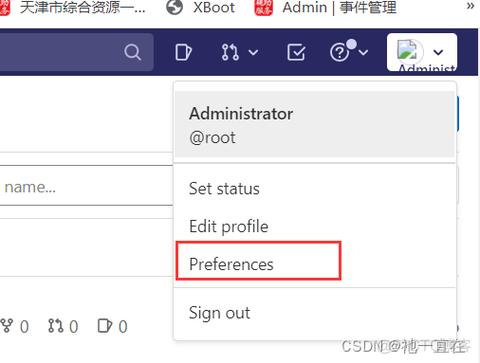
登录GitLab:打开浏览器,访问配置的URL(如http://192.168.1.100:8000),使用默认的root账户和在/etc/gitlab/initial_root_password文件中查找的初始密码登录。
5、常见问题解答
Q1: 如果在访问GitLab时遇到502错误怎么办?
A1: 502错误通常是由于Nginx或应用服务器配置不正确引起的,首先检查GitLab和Nginx的错误日志,通常位于/var/log/gitlab和/var/log/nginx目录下,确保GitLab服务正在运行并且没有语法错误,如果问题依旧存在,尝试重启GitLab服务:sudo gitlabctl restart。
Q2: 如何修改GitLab管理员账户的密码?
A2: 登录到GitLab后,点击右上角的用户头像,选择“Settings”(设置)> “Account”(账户),然后在“Password”(密码)部分输入当前密码和新密码,最后点击“Save changes”(保存更改)。











